'इस वीडियो फ़ाइल को चलाया नहीं जा सकता त्रुटि कोड 224003' को कैसे ठीक करें
वीडियो हमारी ऑनलाइन दुनिया का एक बड़ा हिस्सा हैं, चाहे वह यूट्यूब, नेटफ्लिक्स या अन्य प्लेटफॉर्म पर हों। इस तरह हम कहानियाँ साझा करते हैं, नई चीज़ें सीखते हैं और बस आनंद लेते हैं। इसके साथ ही, जिस वीडियो को आप देखना चाहते हैं उसमें त्रुटियों का अनुभव करना कष्टप्रद और निराशाजनक हो सकता है। सामान्य त्रुटियों में से एक है वीडियो त्रुटि कोड 224003. सौभाग्य से, आपके पास इसे ठीक करने के लिए कई उपाय हैं, जिन्हें आप आज़मा सकते हैं। उन्हें जानने के लिए इस गाइड को पढ़ते रहें।
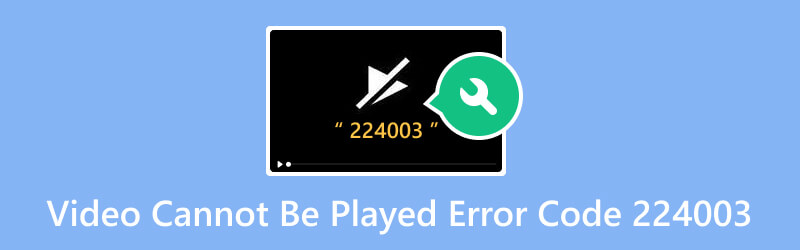
पृष्ठ सामग्री
भाग 1. त्रुटि कोड 224003 क्यों उत्पन्न हुआ
वीडियो त्रुटि कोड 224003 एक सामान्य समस्या है जिसका सामना उपयोगकर्ता ब्राउज़र पर वीडियो चलाने का प्रयास करते समय करते हैं। यह Safari, Chrome, Firefox और अन्य वेब ब्राउज़र पर हो सकता है। 'वीडियो चलाया नहीं जा सकता त्रुटि कोड 224003' आमतौर पर कई कारणों से होता है। उनमें से कुछ में शामिल हैं:
- कभी-कभी, वीडियो फ़ाइल स्वयं दूषित या अपूर्ण हो सकती है। डाउनलोडिंग प्रक्रिया के दौरान भ्रष्टाचार हो सकता है। किसी दूषित फ़ाइल को चलाने का प्रयास करते समय, वीडियो प्लेयर त्रुटि कोड 224003 ट्रिगर कर सकता है।
- वीडियो प्रारूप या कोडेक आपके ब्राउज़र या डिवाइस के साथ संगत नहीं हो सकता है।
- यदि आप अपने ब्राउज़र के पुराने संस्करण का उपयोग कर रहे हैं, तो इसमें वीडियो प्लेयर के साथ संगतता की कमी हो सकती है। तो, यह प्लेबैक समस्याओं का कारण बनता है और त्रुटि को ट्रिगर करता है।
- कुछ ब्राउज़र सेटिंग्स या एक्सटेंशन वीडियो प्लेयर की कार्यक्षमता में हस्तक्षेप कर सकते हैं।
- आपके ब्राउज़र में संचित कैश, कुकीज़ और ब्राउज़िंग डेटा भी इसका कारण हो सकता है। वे वीडियो प्लेयर की सामान्य कार्यप्रणाली को बाधित करते हैं।
- धीमा या अस्थिर इंटरनेट कनेक्शन आमतौर पर वीडियो की निर्बाध लोडिंग में बाधा डालता है।
भाग 2. वीडियो नहीं चलाए जा सकने वाले त्रुटि कोड 224003 को कैसे ठीक करें
समाधान 1. विडमोर वीडियो फिक्स
जब वीडियो फ़ाइल भ्रष्टाचार का सामना करती है, तो उसे क्षतिग्रस्त डेटा की व्याख्या करने में कठिनाई होती है। परिणामस्वरूप, 'यह वीडियो फ़ाइल नहीं चलाई जा सकती। (त्रुटि कोड: 224003)' प्रकट होता है। अची बात है विडमोर वीडियो फिक्स उस समस्या को ठीक करने में आपकी सहायता कर सकता है. न केवल यह त्रुटि, बल्कि यह प्रोग्राम और भी वीडियो समस्याओं को सुधार सकता है। यह न चलने योग्य, क्षतिग्रस्त, अपठनीय, धुंधले, टूटे-फूटे वीडियो आदि को ठीक कर सकता है। सबसे अच्छे कार्यक्रमों में से एक जो आपके टूटे हुए वीडियो को वापस सामान्य बना सकता है। और भी बहुत कुछ है, यह टूल किसी भी डिवाइस पर और किसी भी डिवाइस से संग्रहीत वीडियो की मरम्मत कर सकता है। इसलिए, इससे कोई फर्क नहीं पड़ता कि आपकी फ़ाइलें कहां से आईं, क्योंकि आप इस सॉफ़्टवेयर पर भरोसा कर सकते हैं। विडमोर वीडियो फिक्स विंडोज और मैक ऑपरेटिंग सिस्टम पर भी उपलब्ध है। अब, यह जानने के लिए कि आप त्रुटि कोड 224003 को कैसे ठीक कर सकते हैं, नीचे दिए गए चरण देखें:
चरण 1। सबसे पहले, प्राप्त करें विडमोर वीडियो फिक्स क्लिक करके मुफ्त डाउनलोड नीचे दिए गए बटन। ऑन-स्क्रीन गाइड का पालन करके इसे अपने कंप्यूटर पर इंस्टॉल करें। फिर, टूल स्वचालित रूप से लॉन्च हो जाएगा.
चरण 2। इसके बाद, टूल के मुख्य इंटरफ़ेस के बाईं ओर, क्लिक करें प्लस दूषित फ़ाइल अपलोड करने के लिए बटन। दाईं ओर, एक नमूना फ़ाइल जोड़ें जिसे सॉफ़्टवेयर संदर्भ के रूप में उपयोग करेगा। अब, क्लिक करें मरम्मत विकल्प।
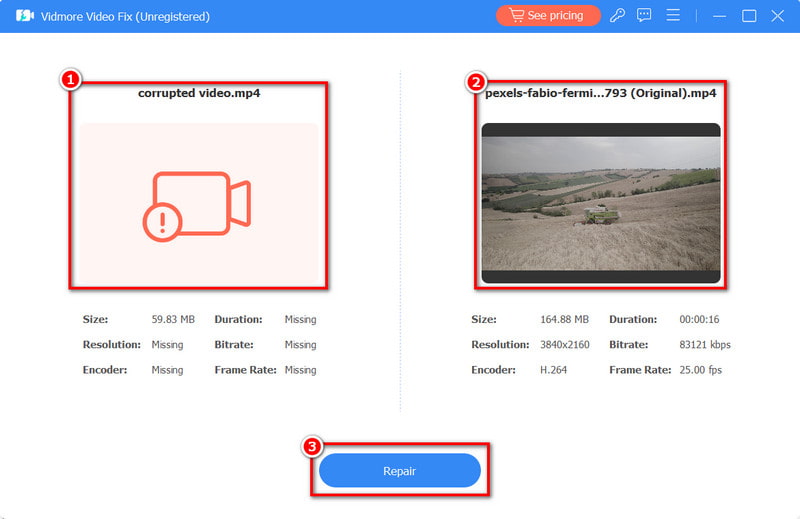
चरण 3। एक बार प्रक्रिया पूरी हो जाने के बाद, आपको निम्नलिखित विंडो पर निर्देशित किया जाएगा। अंत में, आपके पास सीधे विकल्प है सहेजें वीडियो फ़ाइल या पूर्वावलोकन यह पहले और अन्य वीडियो की मरम्मत करें.
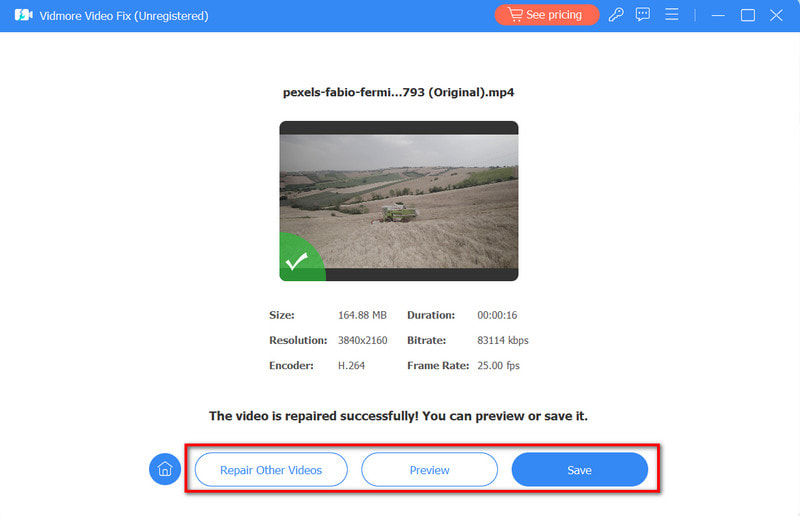
समाधान 2. विडमोर प्लेयर
यदि कोई संगतता समस्या है जिसके कारण त्रुटि दिखाई देती है, तो आपको वीडियो प्लेयर बदलने की आवश्यकता हो सकती है। यदि आप किसी की तलाश में हैं, तो हम अनुशंसा करते हैं विडमोर प्लेयर. यह सबसे लोकप्रिय और सर्वश्रेष्ठ वीडियो प्लेयर में से एक है जिसका उपयोग आप कोई भी वीडियो चलाने के लिए कर सकते हैं। यह MP4, MKV, MPEG, WMV और अन्य जैसे व्यापक वीडियो फ़ाइल स्वरूपों का समर्थन करता है। इतना ही नहीं, यह ब्लू-रे, फोल्डर और आईएसओ फाइलें भी चला सकता है। अधिक दिलचस्प बात यह है कि यह उच्च गुणवत्ता वाली छवि प्लेबैक और उत्तम ध्वनि प्रसंस्करण प्रदान करता है। साथ ही, आप एचडी वीडियो और 4K यूएचडी गुणवत्ता तक का आनंद ले सकते हैं। यहां अपने वीडियो चलाने के लिए, यहां दी गई सरल मार्गदर्शिका का पालन करें:
चरण 1। शुरू करने के लिए, क्लिक करें मुफ्त डाउनलोड डाउनलोड करने के लिए नीचे विडमोर प्लेयर आपके कंप्युटर पर। इसके बाद, दिए गए निर्देशों का पालन करते हुए इसे इंस्टॉल करें। पूरा हो जाने पर, यह तुरंत खुल जाएगा.
चरण 2। जिसके बाद क्लिक करें खुली फाइल मुख्य टूल के इंटरफ़ेस पर बटन। फिर, वह वीडियो चुनें जिसे आप चलाना चाहते हैं और प्रोग्राम पर देखना चाहते हैं।
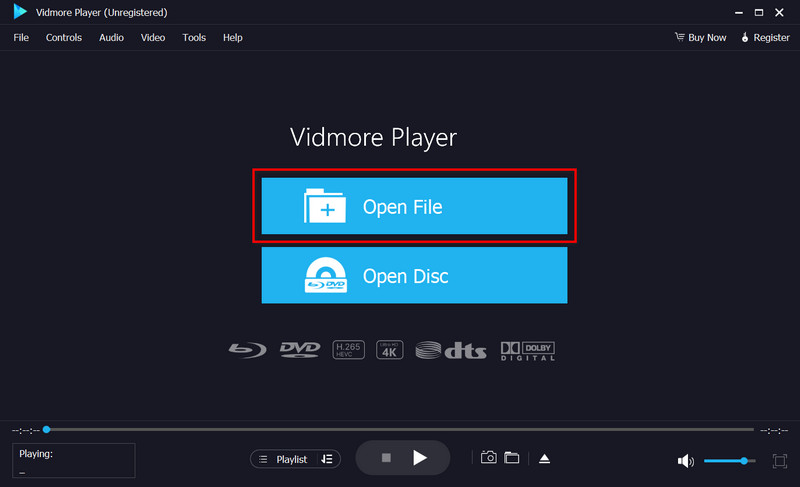
चरण 3। अब, टूल आपकी वीडियो फ़ाइल को तुरंत चलाएगा। फिर, आप वीडियो देखने के अनुभव को निजीकृत करने के लिए प्लेबैक नियंत्रणों का उपयोग कर सकते हैं। साथ ही, आप इसका उपयोग करके स्क्रीनशॉट कैप्चर कर सकते हैं स्नैपशॉट बटन।
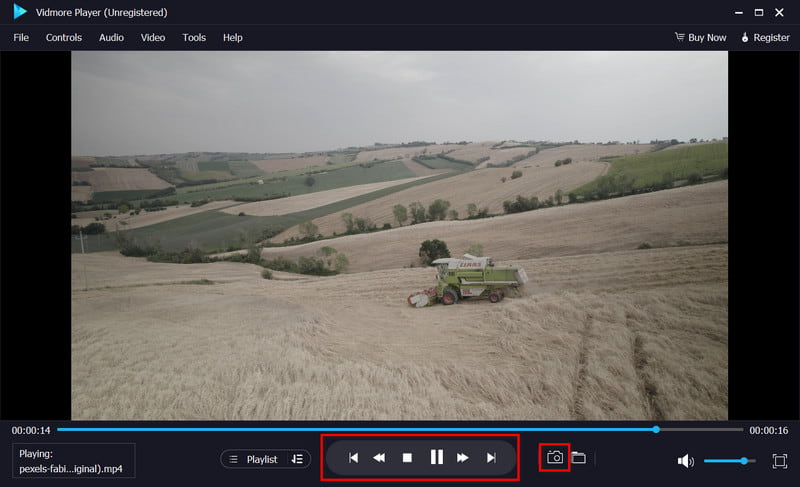
समाधान 3. ब्राउज़र अपडेट करें
यदि आप Google Chrome का उपयोग कर रहे हैं और वीडियो त्रुटि कोड 224003 का अनुभव करते हैं, तो इसे अपडेट करने की आवश्यकता हो सकती है। इसे अपडेट करने के लिए, अपना ब्राउज़र लॉन्च करें और लॉन्च करें समायोजन ऊपरी-दाएँ भाग पर तीन-बिंदु बटन दबाकर मेनू। अब, चुनें सहायता > Google Chrome के बारे में और पुष्टि करें कि क्या आपका ब्राउज़र अपने नवीनतम संस्करण में है। आपके पास Google Chrome को नवीनतम संस्करण में अपडेट करने का विकल्प होगा। अंत में, ब्राउज़र को पुनरारंभ करें।
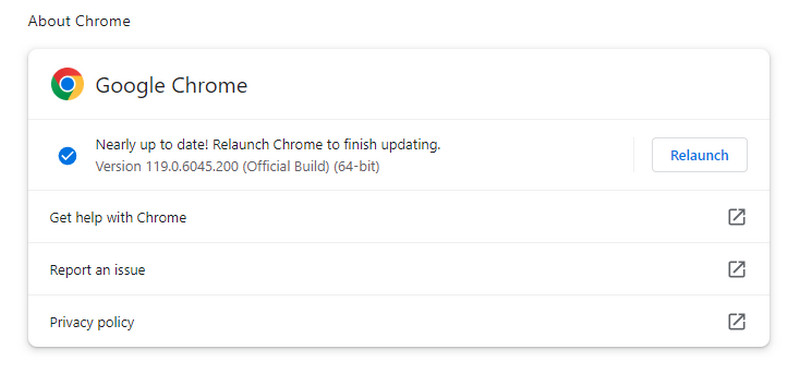
समाधान 4. ऐड-ऑन/प्लगइन और एक्सटेंशन अक्षम करें
जैसा कि उल्लेख किया गया है, 224003 त्रुटि कोड का एक प्राथमिक कारण एक अविश्वसनीय एक्सटेंशन हो सकता है। Google Chrome उपयोगकर्ताओं के लिए इसे हल करने के लिए, पर जाएँ समायोजन मेनू (तीन-बिंदु बटन)। उसके बाद चुनो एक्सटेंशन और किसी भी एक्सटेंशन को अक्षम करने के लिए टॉगल ऑन/ऑफ स्विच का उपयोग करें या निकालें विकल्प पर क्लिक करें। जहाँ तक सफ़ारी का सवाल है, चुनें सफ़ारी > सेटिंग्स (या पसंद) और चुनें एक्सटेंशन. अंत में, एक्सटेंशन को बंद करने के लिए इसके चेकबॉक्स को अचयनित करें,
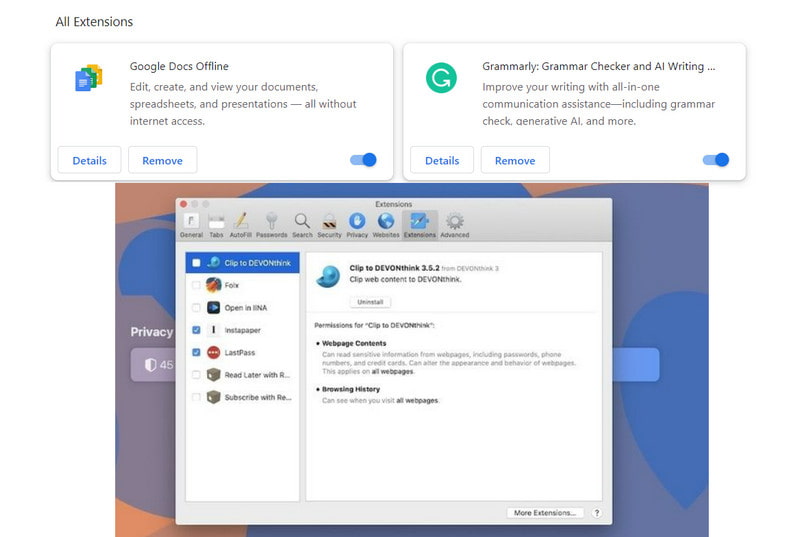
समाधान 5. कैश, कुकीज़ और ब्राउज़िंग डेटा साफ़ करें
अगला समाधान जो आप आज़मा सकते हैं वह है कैश, कुकीज़ और ब्राउज़िंग डेटा साफ़ करना। इस समाधान के चरण केवल Google Chrome के लिए काम करते हैं। ऐसा करने के लिए, अपना ब्राउज़र लॉन्च करें और सेटिंग्स मेनू खोलने के लिए शीर्ष पर तीन-बिंदु बटन पर क्लिक करें। चुने अधिक उपकरण > समस्त ब्राउज़िंग डेटा साफ़ करें. फिर, एक चुनें समय सीमा और कैश, कुकीज़ और ब्राउज़िंग इतिहास के लिए चेकबॉक्स का चयन करना सुनिश्चित करें। अंत में, हिट करें स्पष्ट डेटा बटन।
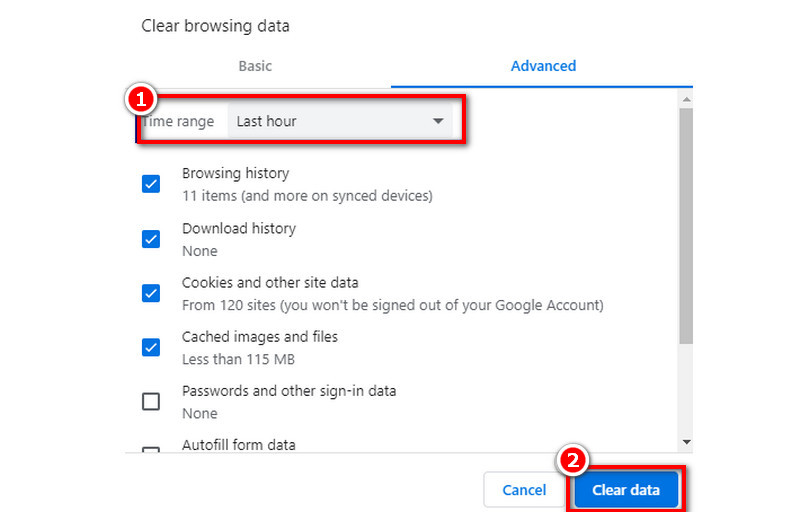
समाधान 6. नेटवर्क कनेक्शन की जाँच करें
ऑनलाइन वीडियो देखते समय, सुनिश्चित करें कि आपके पास स्थिर या मजबूत इंटरनेट कनेक्शन है। इस तरह, आप त्रुटि कोड 224003 जैसी समस्याओं का सामना करने से बच सकते हैं। यदि आप समस्या का अनुभव करते हैं, तो अपने वाई-फाई को बंद करने का प्रयास करें और इसे पुनः आरंभ करने के लिए इसे फिर से चालू करें।
भाग 3. वीडियो के बारे में अक्सर पूछे जाने वाले प्रश्न, त्रुटि कोड 224003 चलाया नहीं जा सकता
यूब्लॉक पर त्रुटि कोड 224003 क्या है?
यूब्लॉक पर त्रुटि कोड 224003 अक्सर ब्राउज़र एक्सटेंशन या यूब्लॉक ओरिजिन जैसे विज्ञापन अवरोधकों से संबंधित समस्याओं से जुड़ा होता है। इसके परिणामस्वरूप विभिन्न प्लेटफार्मों पर वीडियो प्लेबैक त्रुटियाँ हो सकती हैं।
मैं क्रोम पर त्रुटि 224003 कैसे ठीक करूं?
Chrome पर त्रुटि 224003 को ठीक करने के लिए, आप अपने ब्राउज़र को अपडेट कर सकते हैं या परस्पर विरोधी एक्सटेंशन (विशेषकर विज्ञापन अवरोधक) को अक्षम कर सकते हैं। आप कैश और कुकीज़ भी साफ़ कर सकते हैं और स्थिर इंटरनेट कनेक्शन की जांच कर सकते हैं।
मैं त्रुटि कोड 232404 से कैसे छुटकारा पा सकता हूँ?
त्रुटि कोड 232404 से छुटकारा पाने के लिए, आप ऐसा कई तरीकों से कर सकते हैं। सबसे पहले, अपना इंटरनेट कनेक्शन जांचें और सुनिश्चित करें कि यह स्थिर है। साथ ही, अपने डिवाइस को पुनरारंभ करने या अपने ब्राउज़र को अपडेट करने का प्रयास करें। इसके अलावा, आप कैश और कुकीज़ तथा और भी बहुत कुछ साफ़ कर सकते हैं।
निष्कर्ष
कुल मिलाकर, आपने सीख लिया है कि 'यह वीडियो नहीं चलाया जा सकता' को कैसे ठीक किया जाए। (त्रुटि कोड: 224003)'. अब आपके लिए इस तरह की समस्या को सुलझाना आसान हो जाएगा. इसके अलावा, यदि आपको कभी कोई दूषित वीडियो फ़ाइल मिलती है, तो आप इसका उपयोग कर सकते हैं विडमोर वीडियो फिक्स इसे सुधारने के लिए. इसके अलावा, चाहे आपकी फ़ाइलें कितनी भी क्षतिग्रस्त क्यों न हों, यह टूल आपके लिए उसे ठीक कर देगा। साथ ही, यदि आपका वीडियो आपके चुने हुए वीडियो प्लेयर के साथ संगत नहीं है, तो प्रयास करें विडमोर प्लेयर. इसके साथ, आप यह सुनिश्चित कर सकते हैं कि आपको देखने का बेहतर अनुभव मिलेगा।



